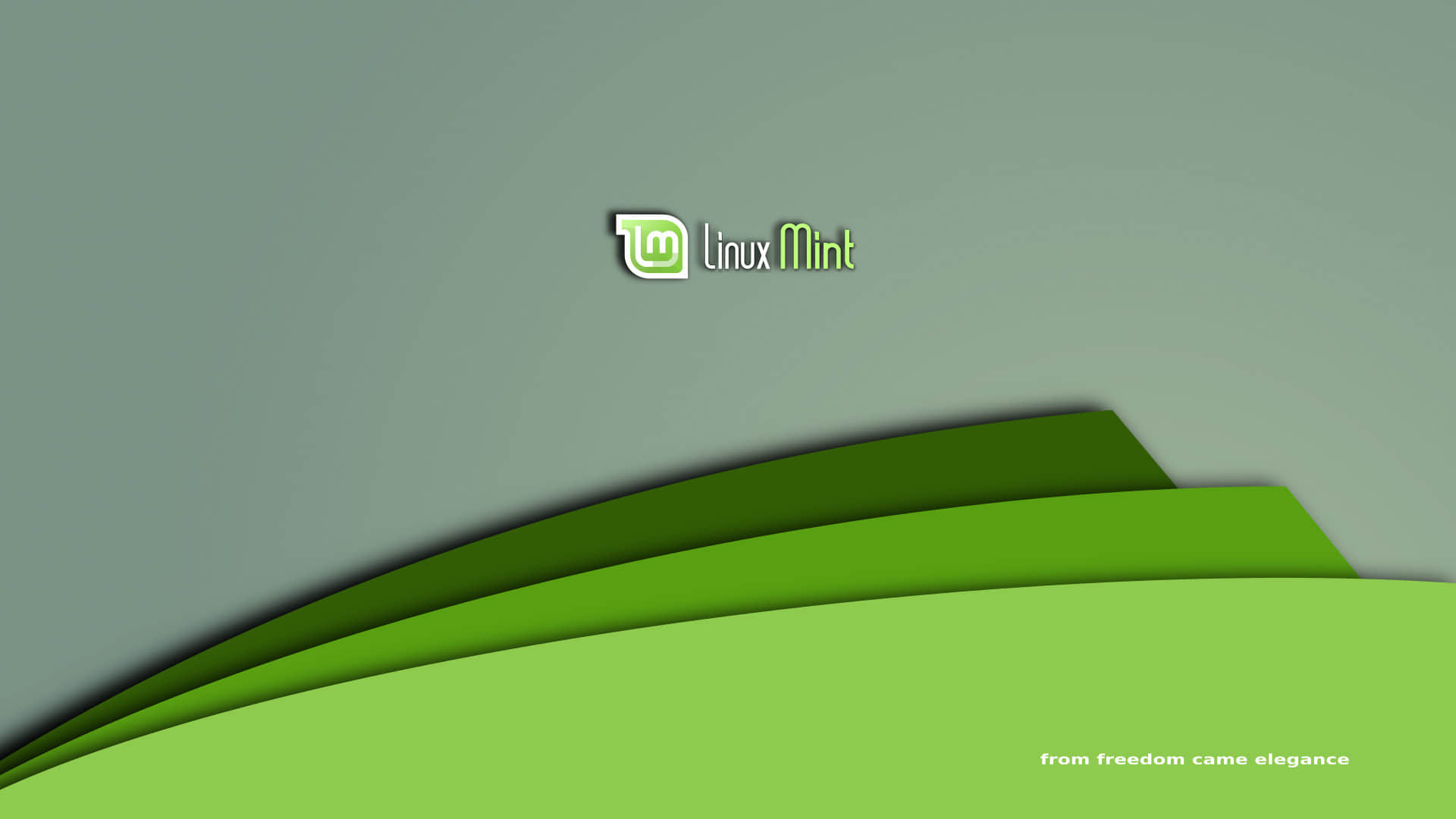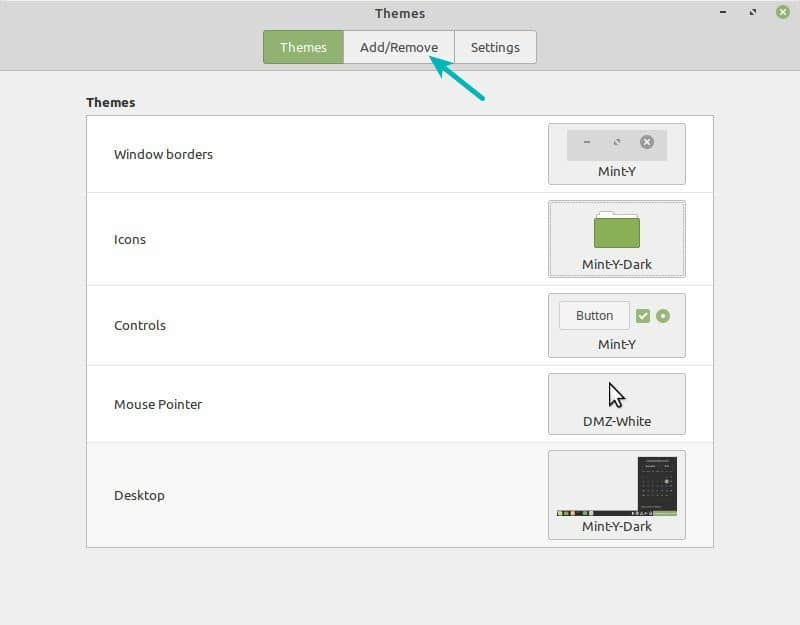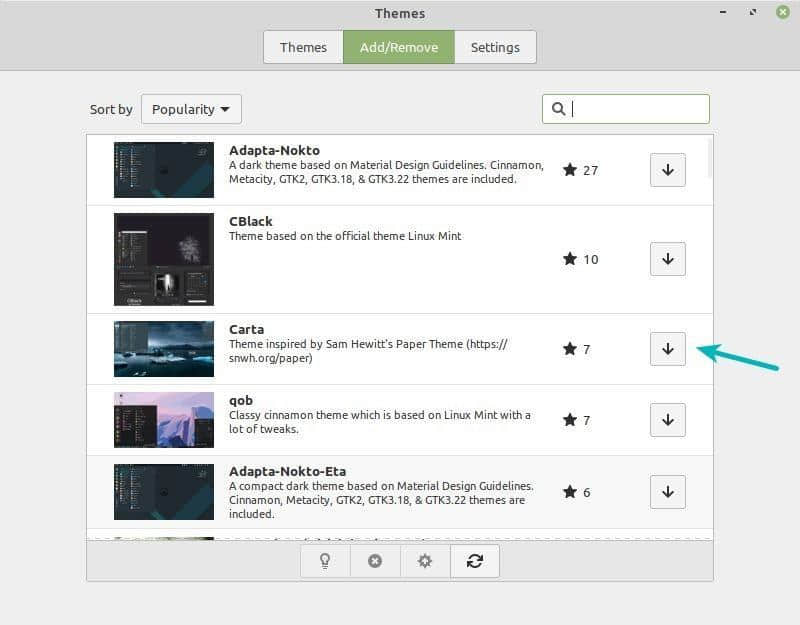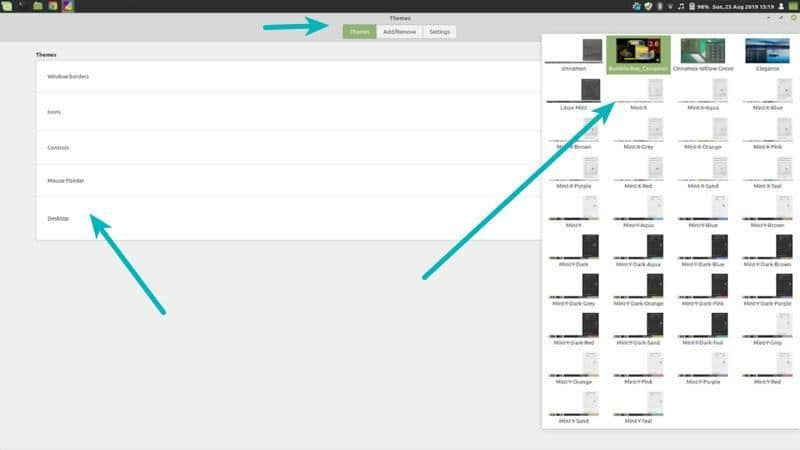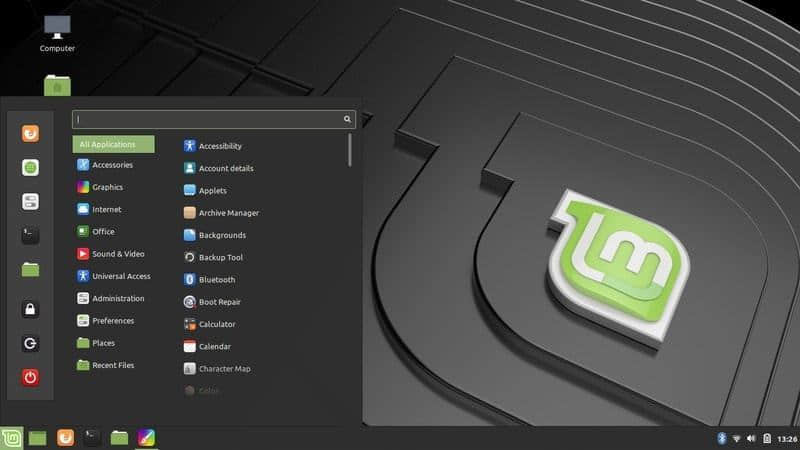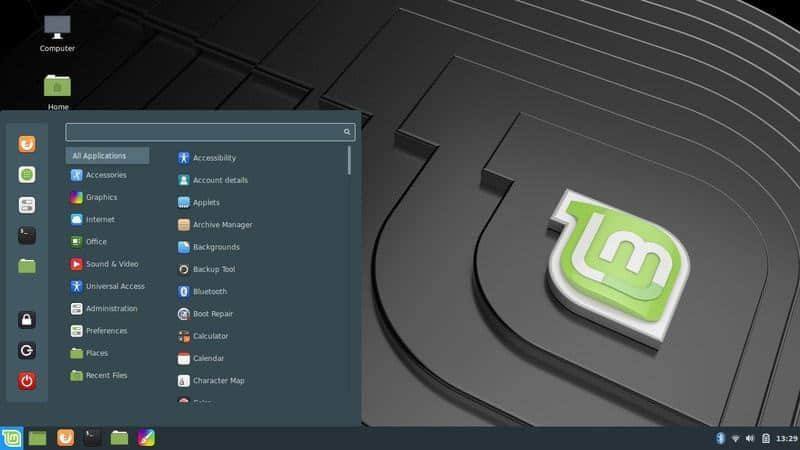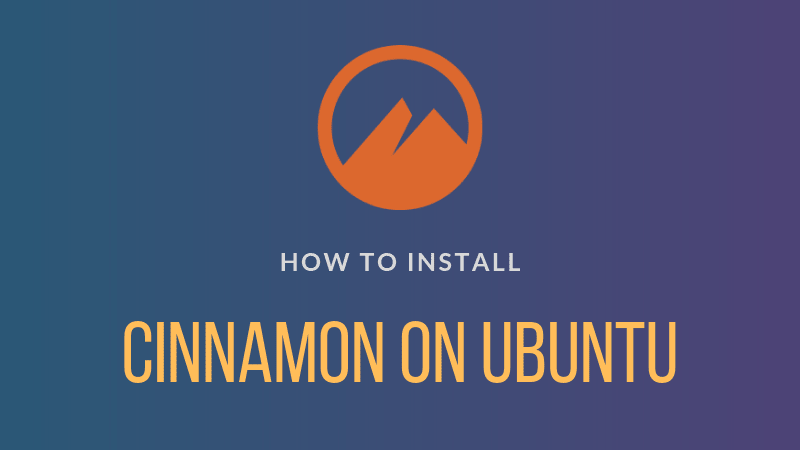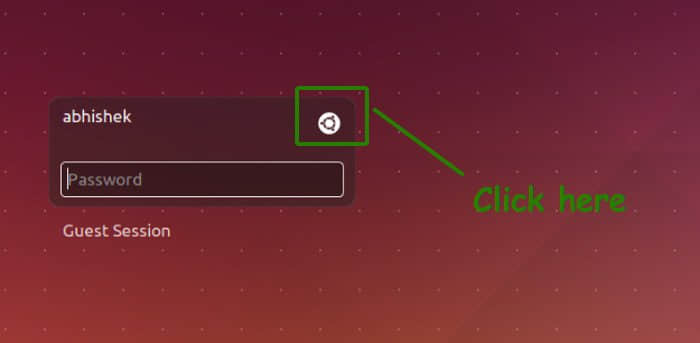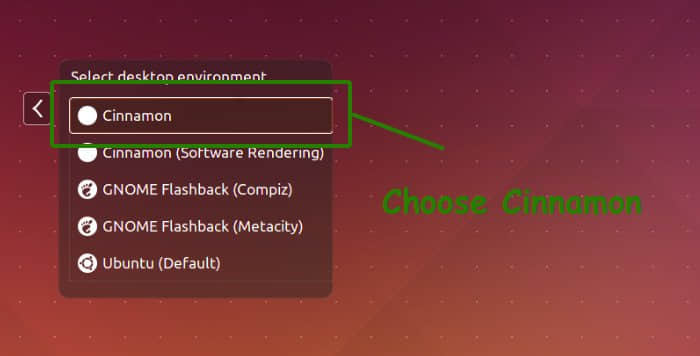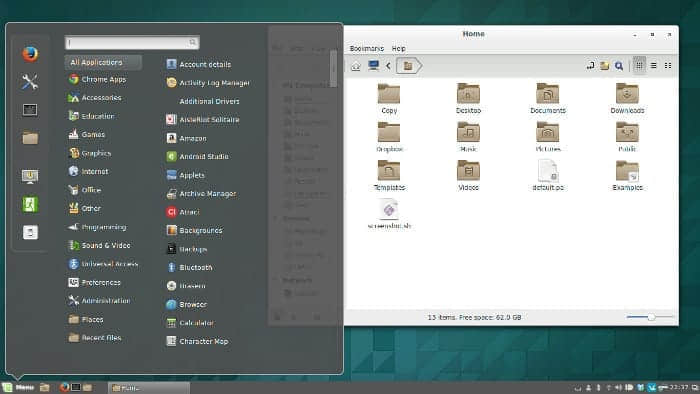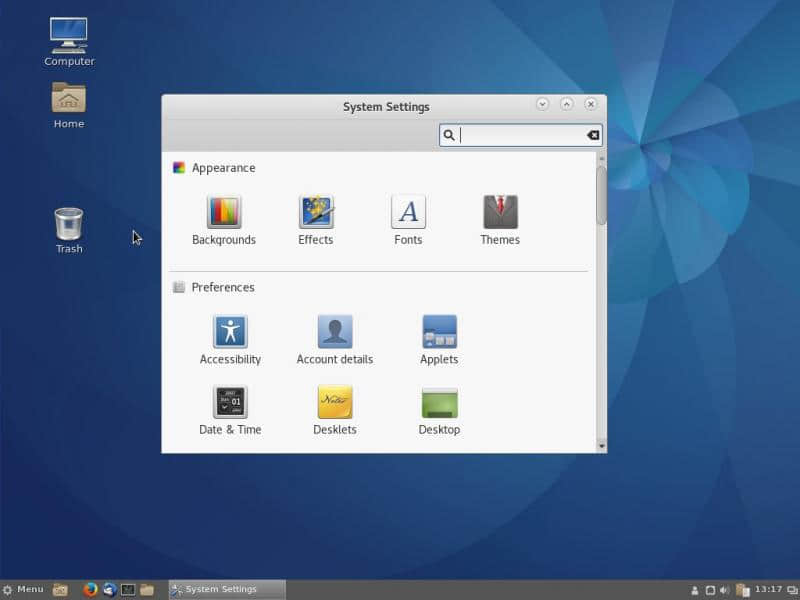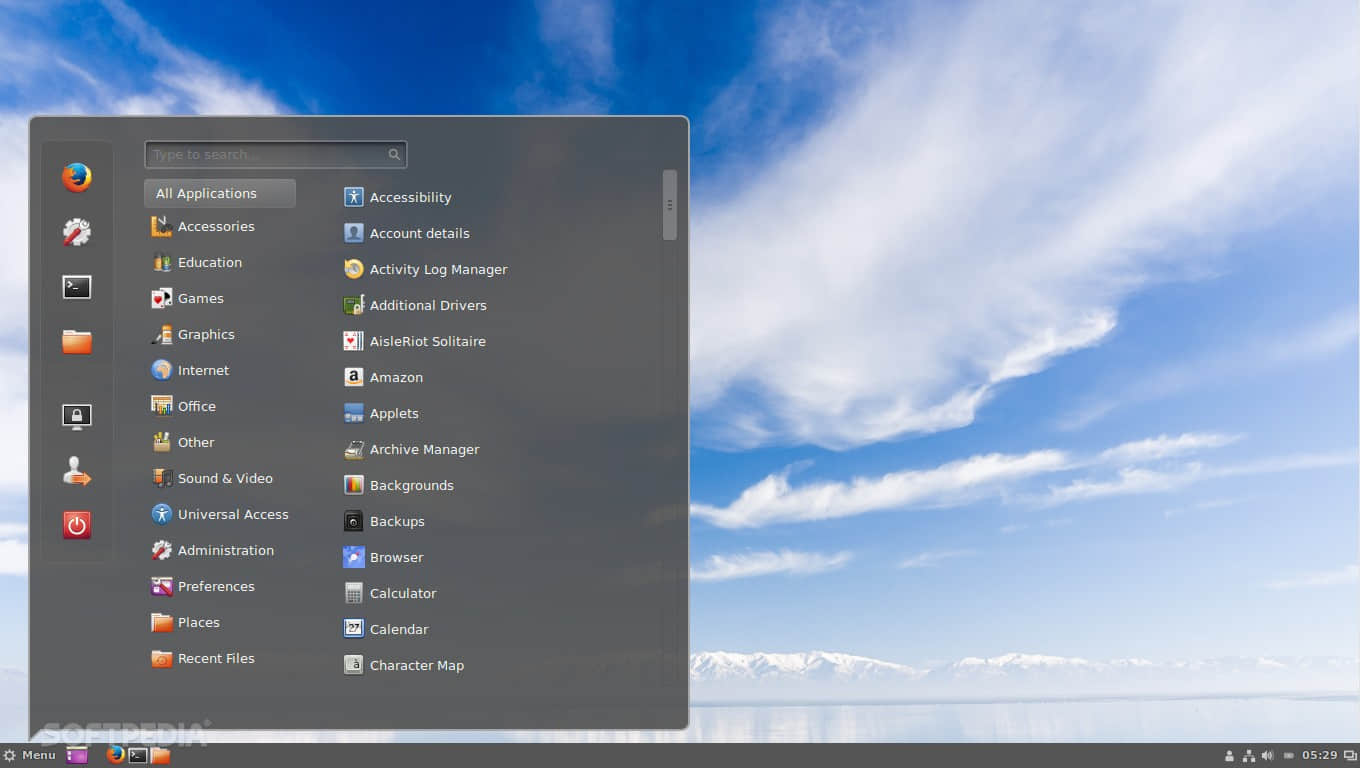Ubuntu Remix Cinnamon 20.04 评测:Ubuntu 与 Cinnamon 的完美融合
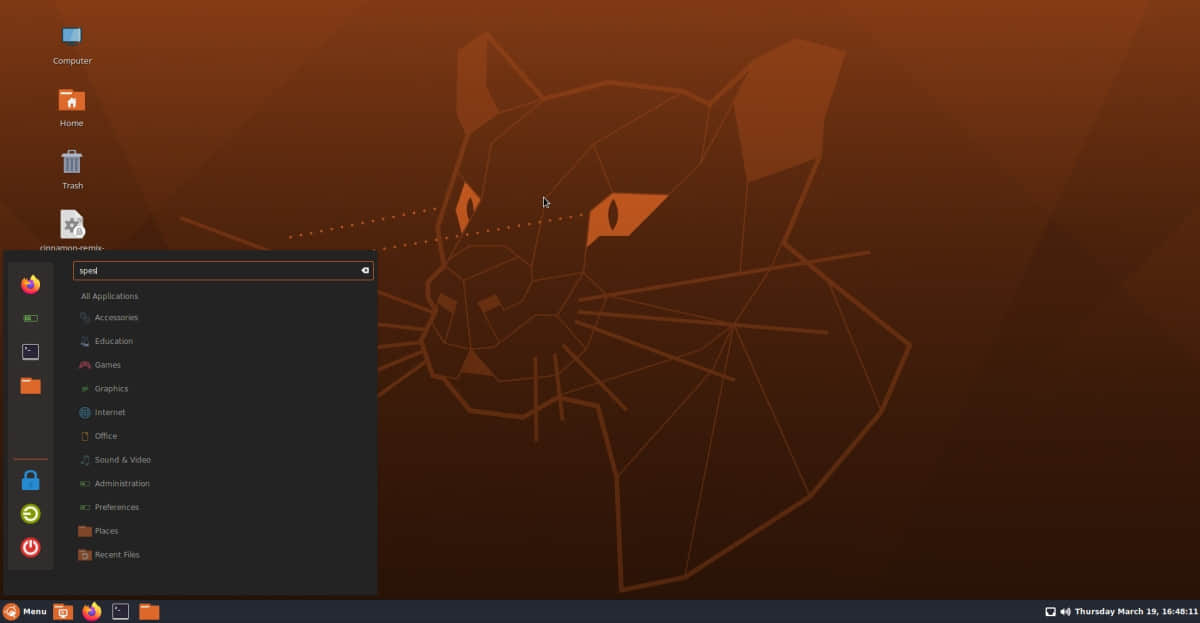
推出于 2011 年的 GNOME 3,其 GNOME Shell 迎来了社区的赞扬的同时,也招致了一些人的反对。很多用户和开发者都很喜欢原来的 GNOME 界面,以至于有几个小组复刻了它,其中的一个小组 —— Linux Mint 团队创建了 Cinnamon 桌面环境)。
Cinnamon 桌面成为了 Linux Mint 的标志型产品。多年来,Cinnamon 一直是 Linux Mint 的代名词。在过去的几年里,随着 Cinnamon 的普及,这种情况略有改变。现在其他发行版也开始提供 Cinnamon 桌面环境,Manjaro 就是这样一个例子。
几个月前,我们向大家介绍了一个新 Ubuntu 变体,它提供了开箱即用的 Cinnamon 桌面体验,今天就让我们来深入了解一下 Ubuntu Cinnamon Remix。
为什么是 Ubuntu Cinnamon Remix 而不是 Linux Mint?
的确,Linux Mint 是基于 Ubuntu 的,很多 Linux Mint 的用户都会有这样的疑问:既然 Linux Mint 已经如此成熟,而且用户体验也大致相同,那么换成 Ubuntu 有什么意义吗?
Ubuntu Cinnamon Remix 与 Linux Mint 有很多小的区别,但有一个关键的区别是 Linux 爱好者不能忽视的。
Linux Mint 是基于 “LTS”(长期支持)版本的 Ubuntu,这意味着它一直落后于 Canonical 的 6 个月的更新节奏。Ubuntu Cinnamon Remix 则可以得益于较新的内核以及其他 6 个月周期内的功能升级和较新的软件。
另一个关键的区别是,Ubuntu Cinnamon Remix 将 “继承” Snap 支持,而 Linux Mint 则拥抱 FlatPak。Ubuntu Cinnamon Remix 使用 Ubuntu 软件中心而不是 Mint 软件管理器。
我是 Cinnamon 的忠实粉丝,所以我选择了评测这款 Ubuntu 和 Cinnamon 的混合版,在这里我分享一下我的体验。
体验 Ubuntu Cinnamon Remix
只要有机会,我总会提到 Calamares 安装程序有多快,感谢 Ubuntu Cinnamon Remix 团队如此选择。
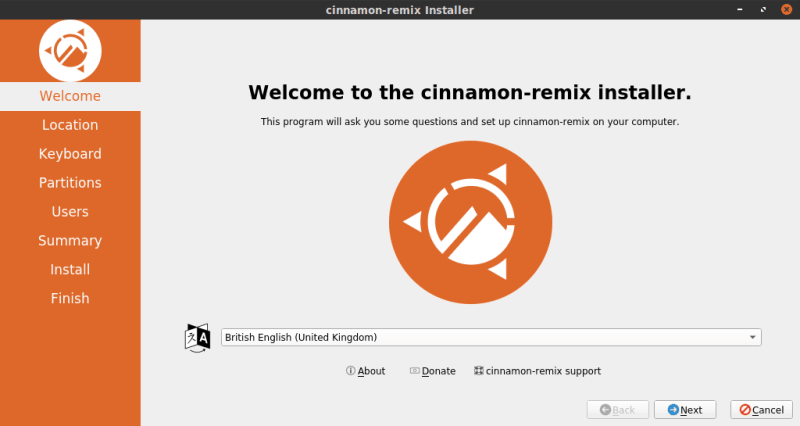
新安装的 Ubuntu Cinnamon Remix 会消耗大约 750 MB 的内存。这与 Linux Mint Cinnamon 非常相似。

美丽的 Kimmo 主题和橙色调的 Ubuntu 壁纸也给我留下了深刻的印象,看来这是一个非常细致的努力的结果。
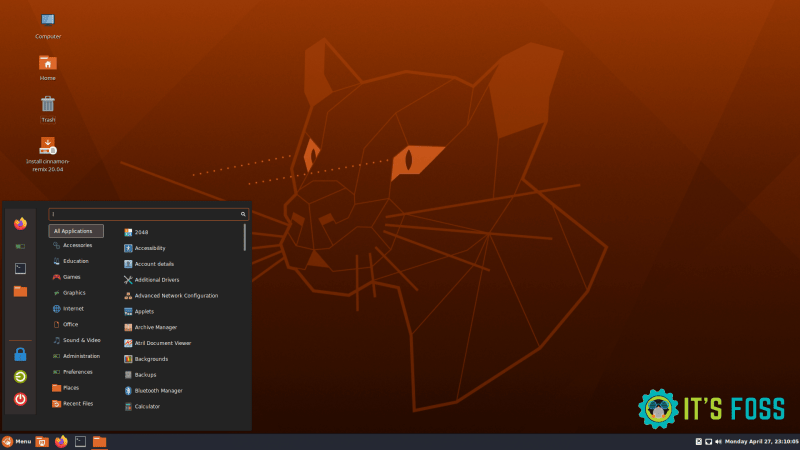
足够让你开始的工具
和其他 Ubuntu 发行版一样,Ubuntu Cinnamon Remix 也包含了一些重要的生产力工具,下面是其中一些:
- 火狐浏览器
- Thunderbird - 电子邮件客户端
- LibreOffice套件
- Celluloid - 多媒体播放器
- GIMP - 图像处理软件
- Synaptic 软件包管理器
- Gnome 软件中心
- Gparted - 分区管理器
使用 Ubuntu Cinnamon Remix 作为我的主要平台已经有几天了,它满足了我的高期望。Ubuntu 稳定如磐石,速度非常快,在日常工作中我没有遇到任何问题。
给 Linux Mint 爱好者的 Ubuntu
你是否热衷于 Ubuntu Cinnamon,却习惯了 Linux Mint 主题?点击下面的内容,看看如何获得一个完整的 Linux Mint 主题包,以及如何配置它来保持 Ubuntu 的传统。
给 Ubuntu Cinnamon Remix 以真正的 Mint 感受:
首先你必须下载并解压以下内容,通过终端很容易完成。
获取 Linux Mint-X 图标包:
wget http://packages.linuxmint.com/pool/main/m/mint-x-icons/mint-x-icons_1.5.5_all.deb
获取 Linux Mint-Y 图标包:
wget http://packages.linuxmint.com/pool/main/m/mint-y-icons/mint-y-icons_1.3.9_all.deb
获取 Linux Mint 主题:
wget http://packages.linuxmint.com/pool/main/m/mint-themes/mint-themes_1.8.4_all.deb
安装下载的软件包:
sudo dpkg -i ./mint-x-icons_1.5.5_all.deb ./mint-y-icons_1.3.9_all.deb ./mint-themes_1.8.4_all.deb
完成后,点击左下角的菜单按钮,输入 “themes”。你也可以在系统设置中找到“主题”功能。
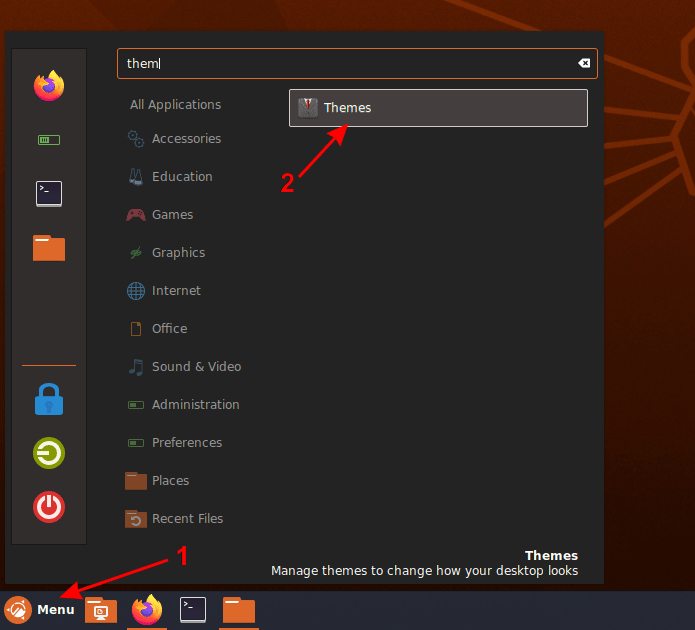
打开后更换 kimmo 图标和主题,如下图所示。Linux Mint 默认的“绿色”是普通的 Mint-Y,而橙色是 Ubuntu 的最佳选择。
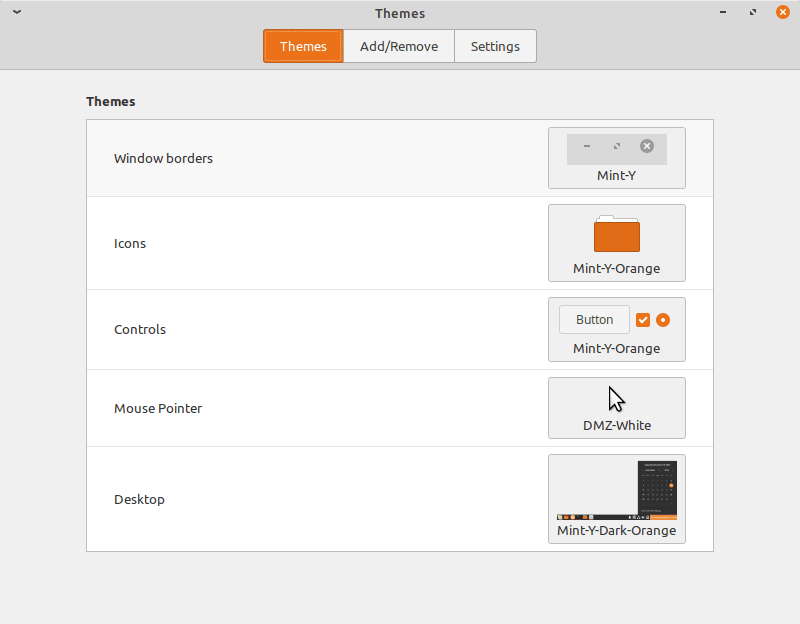
为 Cinnamon 迷们准备的美食
让我们承认吧,审美很重要。Cinnamon 拥有简洁优雅的外观、易于阅读的字体和漂亮的色彩对比主题。Cinnamon 提供了一个整洁的桌面,只需进入系统设置下的桌面菜单,即可轻松配置桌面图标。你也可以选择桌面图标只显示在主显示器上、只显示在副显示器上,或者同时显示在两个显示器上。这也适用于超过两台显示器的设置。
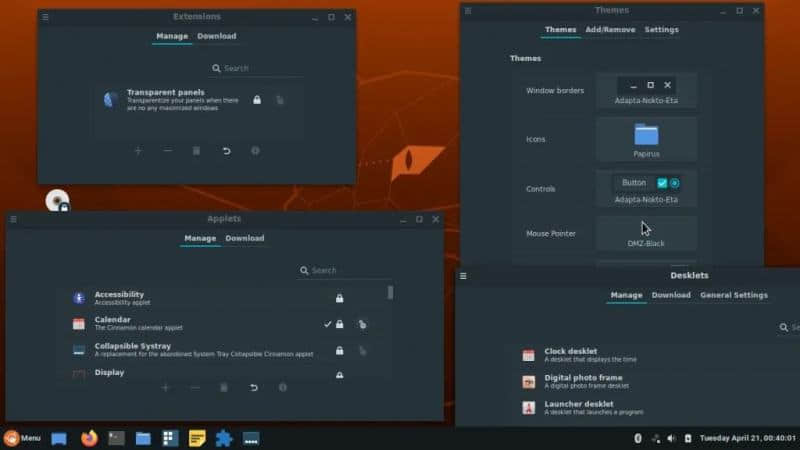
桌面组件和小程序是一种小型的、单一用途的应用程序,可以分别添加到你的桌面或面板上。在众多的应用程序中,最常用的是 CPU 或资源监控器、天气小程序、便签和日历。
Cinnamon 控制中心集中提供许多桌面配置选项。通过访问 “主题” 部分,你可以选择桌面基本方案和图标、窗口边框、鼠标指针和控件外观。字体对桌面的整体外观有很大的影响,而 Cinnamon 让改变字体比以往任何时候都要容易。
Cinnamon 控制中心配置对新用户来说也足够简单,相比之下,KDE Plasma 会因为大量的配置选项而导致新用户感到困惑。
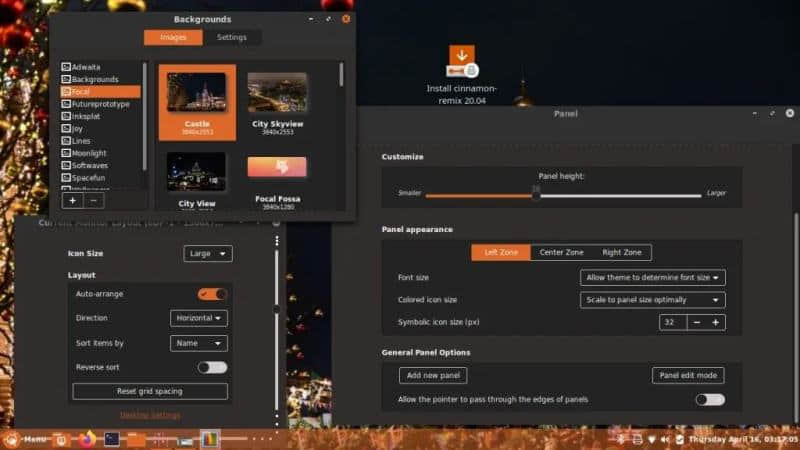
Cinnamon 面板包含用于启动程序的菜单、基本的系统托盘和应用程序选择器。面板的配置很简单,添加新的程序启动器只需在主菜单中找到你要添加的程序,右击图标,选择 “添加到面板” 即可。你也可以将启动程序图标添加到桌面,以及 Cinnamon 的 “收藏夹” 启动栏中。如果你不喜欢面板上图标的顺序,只需在面板栏上点击右键,进入面板的 “编辑” 模式,重新排列图标即可。
结论
无论你是决定给你的桌面 “加点料”,还是考虑从 Windows 迁移到 Linux,Cinnamon 社区都为你制作了大量的香料。
传统而又优雅,可定制而又简单,Ubuntu Cinnamon Remix 是一个有趣的项目,前途无量,对于喜欢 Ubuntu 的 Cinnamon 桌面爱好者来说,这可能是一个不二之选。
你觉得 Ubuntu Cinnamon Remix 怎么样?你已经使用过它了吗?
via: https://itsfoss.com/ubuntu-cinnamon-remix-review/
作者:Dimitrios Savvopoulos 选题:lujun9972 译者:wxy 校对:wxy